Удаленный доступ к компьютеру топ
Ситуаций, когда необходим удаленный доступ к ПК – множество. Разработчики в этой сфере постарались на славу и предоставили пользователям не один десяток аналогичных сервисов. В нашей статье мы рассмотрим лучшие программы для удаленного доступа к компьютеру.
Чем же удобны данные программы? Обычным пользователям они позволяют контролировать чужой ПК, просматривать рабочий стол, менять настройки, редактировать и копировать файлы и т.д. Руководителям и техническим специалистам подобные сервисы позволяют через интернет входить в систему, собирать необходимую статистику по выполняемым работниками действиям, вносить свои поправки, изменения, контролировать работу сотрудников в период рабочего времени.
При принятии решения по выбору программы удаленного доступа, следует обратить внимание на ее качество, безопасность и функциональность. Подготовленный материал о наиболее известных программах позволяет сделать выводы и выбрать нужную и необходимую для управленцев инновацию удаленного подключения с поддержкой множества платформ.
RDP — протокол удаленного рабочего стола Windows
Начиная с Windows NT, предусмотрена поддержка протокола удаленного рабочего стола RDP (Remote Desktop Protocol). Соответственно, Windows 7 предлагает пользователю RDP 7 (доступно также обновление для Windows XP), Windows 8 — RDP 8 (доступно также для Windows 7 SP1). Возможности текущей версии, RDP 8, и будут рассмотрены.
Подключение к удаленному рабочему осуществляется с помощью приложения mstsc.exe, после ввода имени удаленного компьютера. Также в данном диалоге доступны параметры подключения.
Во вкладке «Экран» указывается разрешение удаленного рабочего стола (с возможностью включения полноэкранного режима), глубина цвета (до 32 бит).
В разделе «Локальные ресурсы» можно выбрать режим воспроизведения звука (на удаленном или текущем компьютере), включить запись аудио с удаленного рабочего стола. Также в этом разделе настраивается доступ к принтеру, локальному диску, дисководу, PnP-устройствам, портам.
Качество передачи данных регулируется во вкладке «Взаимодействие». Можно не только выбрать профиль подключения, но также самостоятельно определить параметры отображения: фон рабочего стола, сглаживание, визуальные эффекты, кэширование изображений. Все эти опции влияют на скорость передачи данных при удаленном доступе и способны существенно оптимизировать сетевой трафик.

Настройки безопасности доступны через компонент «Система» («Свойства системы» в Панели управления). Во вкладке «Удаленный доступ» можно разрешить подключения удаленного помощника, а также удаленные подключения к компьютеру. Проверка подлинности осуществляется на уровне сети. Также позволяется ограничить доступ, указав список разрешенных пользователей удаленного рабочего стола самостоятельно.

Таким образом, в штате Windows предусмотрен базовый инструментарий для работы с протоколом RDP. Но, как и предполагалось, расширенные настройки безопасности, поддержка мобильных платформ, презентационные функции пользователю не предлагаются.
LiteManager
Простая, но довольно таки мощная по возможностям программа, состоит из двух частей, первая это Server который нужно установить или запустить на удаленном компьютере и Viewer, который позволяет управлять другим компьютером. Для работы программа требует немного больше навыков и опыта от управляющего, хотя работа сервером даже проще чем в TeamViewer, сервер можно один раз установить и больше не каких действий от пользователя не нужно, ID будет всегда постоянный, его даже можно задать самому в ручную, что очень удобно для запоминания. Версия LiteManager Free является бесплатной для личного и коммерческого использования.

Преимущества:
В программе помимо основных режимов удаленного доступа: удаленного управления, передачи файлов, чата, диспетчера задач, редактора реестра, есть и уникальные функции, например: инвентаризация, запись экрана, удаленная установка. Программа бесплатна для использования на 30-ти компьютерах, ее можно использовать для круглосуточного доступа без каких либо дополнительных модулей. Отсутствуют какие-либо ограничения по времени работы. Есть возможность настройки своего собственного ID сервера для настройки корпоративной службы поддержки. В программе нет каких-либо ограничений по времени работы и блокировок.
Недостатки:
Не хватает клиента под мобильные платформы или другие системы, есть ограничения на 30 компьютеров в бесплатной версии, для администрирования большего количества необходимо приобрести лицензию. Некоторые, специфичные режимы работы доступны только в Pro версии.
Итог:
Программа Litemanager подойдет для оказания удаленной поддержки, для администрирования нескольких десятков компьютеров абсолютно бесплатно, для настройки собственной службы удаленной поддержки. Стоимость программы самая низкая в своем сегменте и лицензия не ограничена по времени.
AnyDesk
Утилита AnyDesk по функциональным возможностям находится где-то между TeamViewer и Ammyy Admin с его «почти клоном» AeroAdmin. Программа может запускаться без установки, имеет удобный современный пользовательский интерфейс, обладает разнообразными интерактивными функциями, и пи всем этом потребляет малое количество компьютерных ресурсов.
Основное окно программы AnyDesk:

Здесь все стандартно, кроме одного момента — 9-значный ID указан, но нет пароля. По умолчанию AnyDesk запускается в режиме неконтролируемого доступа, т.е. для подключения к удаленному или предоставления доступа к своему ПК потребуется только идентификационный номер.
Как видно из изображения, AnyDesk может работать в двух режимах — управление и обзор файлов. При выборе второго варианта запускается двухоконный файловый менеджер на подобии Total Commander. По умолчанию доступ открыт ко всем физическим и логическим дискам удаленного компьютера.

В AnyDesk реализована функция автоматического поиска компьютеров в локальной сети. Если таковые имеются, и на них установлена утилита, в центре окна программы в разделе «ОБНАРУЖЕННЫЕ» отобразится соответствующий список.
Окно настроек программы:

Если кликнуть по элементу «Изменить пароль доступа» в главном окне программы, откроется вкладка «Безопасность» меню настроек (но это не единственный способ открытия окна настроек). При установке переключателя в положение «Отключено» в блоке «Интерактивный доступ» программа начнет запрашивать пароль у управляющего компьютера. А сам пароль задается в блоке «Неконтролируемый доступ» при включенном параметре «Разрешить неконтролируемый доступ».
Все остальные настройки стандартные: качество передаваемой картинки и аудио, возможность установки связи через прокси-сервер, включение/выключение передачи файлов.
Функционал AnyDesk
Отметим следующие функциональные возможности AnyDesk:
- Возможность записи видео с удаленного ПК.

- Использование удаленного принтера (для этого программу недостаточно просто запустить, ее следует именно установить).

- Наличие разнообразных интерактивных элементов в окне управления удаленным ПК — чат, доска для рисования и др.

- Гибкие настройки доступа (разрешений для удаленных пользователей).

Отметим также, что утилита AnyDesk доступна для множества платформ — Windows, macOS, Android, iOS, Linux, FreeBSD, Raspberry Pi и Chrome OS.
Недостатки AnyDesk
Из отрицательных сторон AnyDesk отметим лишь относительно высокую стоимость лицензии (в данном случае — подписки) для коммерческих пользователей: от 9 евро в месяц для одного компьютера-оператора (оформлять подписку для компьютеров-клиентов не нужно).
AeroAdmin
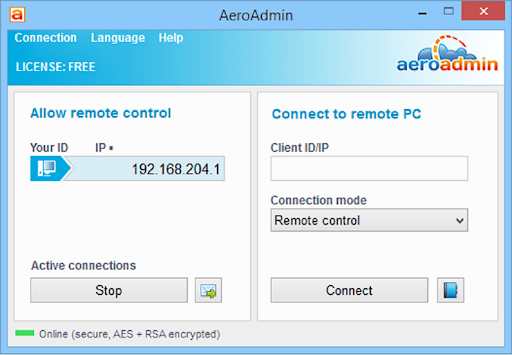
Преимущества продукта — высочайшая скорость соединения с подключаемыми компьютерами и автоматическая регулировка качества трансляции. Недостаток — довольно дорогая лицензия.
Приложение можно скачать полностью бесплатно. Время инсталляции — не более 20–30 секунд. При установлении связи AeroAdmin самостоятельно подберёт качество передачи изображения, обеспечивая лучшее быстродействие. Все передаваемые данные защищены шифрованием, в том числе по протоколу RSA+AES.
Пользуясь утилитой бесплатно, вы сможете подключаться в течение одной сессии только к одному компьютеру или ноутбуку. Мультисессионный режим доступен после покупки лицензии; стоит она от 2990 рублей.
Удаленный доступ RMS или Remote Utilities
Remote Utilities, представленная на российском рынке как Удаленный доступ RMS (на русском языке) — одна из самых мощных программ для удаленного доступа к компьютеру их тех что я встречал. При этом бесплатна для управления до 10 компьютеров даже для коммерческих целей.

Список функций включает все то, что может понадобиться, а может и не потребоваться, включая, но не ограничиваясь:
- Несколько режимов подключения, включая поддержку подключения RDP через интернет.
- Удаленная установка и развертывание ПО.
- Доступ к видеокамере, удаленному реестру и командной строке, поддержка Wake-On-Lan, функции чата (видео, аудио, текстового), запись удаленного экрана.
- Поддержка Drag-n-Drop для передачи файлов.
- Поддержка нескольких мониторов.
Это далеко не все возможности RMS (Remote Utilities), если вам требуется что-то действительно функциональное для удаленного администрирования компьютеров и бесплатно, рекомендую попробовать этот вариант. Подробнее: Удаленное администрирование в Remote Utilities (RMS)
Лучшее программное обеспечение для удаленного доступа в 2021 году
1. RemotePC
Одно из лучших программ удаленного доступа, используемых во всем мире, — это RemotePC с невероятной скидкой до 50% в течение первого года, которая составляет 22,12 доллара США только для 2 компьютеров. Это приложение можно использовать в личных и профессиональных целях, поскольку оно основано на облачных технологиях. Другие функции включают в себя:
- Интуитивно понятное веб-приложение
- Приложения, совместимые с настольными и мобильными устройствами
- Функция голосового чата вместе с мгновенным обменом сообщениями.
- Соответствие требованиям безопасности HIPAA и GDPR.
Цена: 29,50 долларов США в год для домашнего использования и 249,50 долларов США для коммерческого использования.
Пробная версия: 7-дневная бесплатная пробная версия.
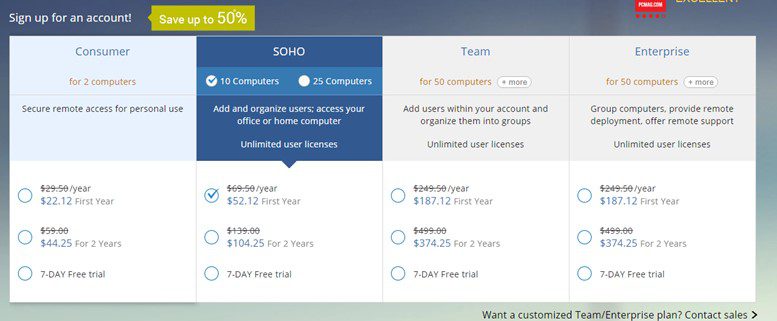
Универсальное веб-приложение.
Планы доступны для всех групп.
Разумная цена.
Настройка требует времени и усилий.
Имеет меньше возможностей, чем у конкурентов.
2. Zoho Assist
Следующим в списке лучших программ для удаленного управления стоит Zoho Assist, опять же облачное приложение, как и его предшественник. Это программное обеспечение помогает пользователю получить доступ к различным типам устройств после установки. Он предоставляет целенаправленную удаленную помощь вместе с планами автоматического доступа, предназначенными для модернизации методов рабочего процесса. Другие функции включают в себя:
- Простой в использовании интерфейс.
- Интеграция безопасности для конфиденциальных данных
- Доступен видеочат
- Встроенные средства диагностики
- 2FA, SSL и 256-битное шифрование AES
Цены: Standard (8 долларов в месяц), Professional (13 долларов в месяц), Enterprise (21 доллар в месяц).
Пробная версия: 15-дневная бесплатная пробная версия.
Лучшие цены в списке
Инструменты, такие как видеочат
Мощная безопасность
3. Splashtop

Двигаясь дальше по списку лучшего программного обеспечения для удаленного доступа, у нас есть Splashtop, который может поразить любого своими обширными функциями. Он имеет удобный и интуитивно понятный интерфейс и доступен на всех четырех наиболее часто используемых платформах, таких как Mac, iOS, Windows и Android. Другие функции включают в себя:
- Запись удаленного сеанса.
- Возможности передачи файлов.
- TLS и 256-битное шифрование AES
- Интеграция с Active Directory
Цена: 60 долларов в год (2 ПК), 99 долларов в год (10 ПК) и другие специализированные планы, такие как 30 долларов в год, для учителей с числом учащихся до 40 бесплатно.
Пробная версия: Да
Совместимость практически со всеми основными устройствами
Запись удаленного сеанса
Дорогие
Не все функции доступны на разных платформах
4. Parallels Access
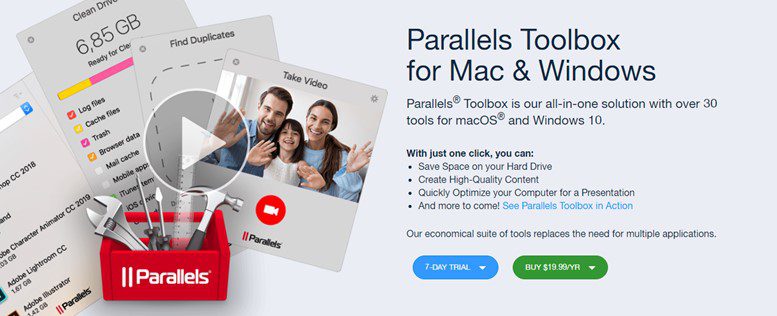
Если вы говорите о Parallels Access, то это одно из лучших программ для удаленного управления, поскольку оно поддерживает удаленный доступ к ПК с мобильных устройств. Но это не значит, что это приложение не позволяет подключаться к ПК. Это было разработано, чтобы позволить людям использовать удаленный доступ в пути, и, таким образом, обеспечивает расширенные функции в мобильной версии. Другие функции включают в себя:
- Пользовательский интерфейс аккуратный и аккуратный.
- Мобильное совместимое приложение.
- Поддерживает многозадачность
- Позволяет передавать файлы
- Поддержка Samsung DeX и S Pen
Цена: 19 долларов за простую версию и 99 долларов за версию PRO.
Пробная версия: 7-дневная бесплатная пробная версия.
Легко использовать
Подходит для мобильных пользователей
Не все функции по сравнению с другими
5. LogMeIn Pro
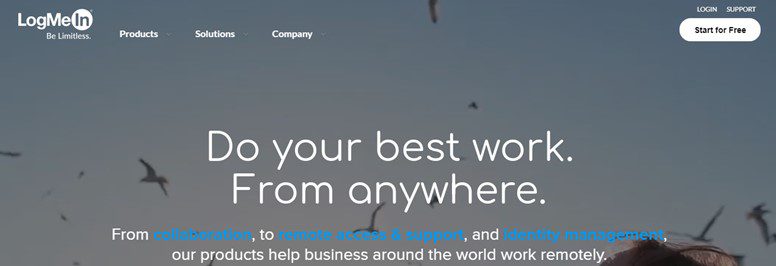
LogMeIn Pro — одна из старейших детей в своем квартале и, вероятно, одна из лучших программ удаленного доступа на рынке программного обеспечения. Он широко используется крупными предприятиями, включая Microsoft, и предлагает лучший набор инструментов, все, что может потребоваться корпоративному пользователю. Главный недостаток, с которым могут столкнуться отдельные пользователи, — это стоимость. Вот и другие особенности:
- Позволяет передавать файлы.
- Предоставляет 1 ТБ хранилища.
- 256-битное шифрование AES.
- Поддержка нескольких мониторов.
- Простота использования с круглосуточной поддержкой в режиме реального времени.
Стоимость: 30 долларов в месяц для физических лиц, 70 долларов в месяц для 5 пользователей и 129 долларов в месяц для 10 компьютеров.
Пробная версия: 14-дневная бесплатная пробная версия.
Предлагает лучшие функции
Облачное хранилище
Предлагает бесплатное приложение LastPass
6. Connectwise Control
Если вы ищете специализированное и лучшее программное обеспечение для удаленного управления, вам следует выбрать ConnectWise. Он предоставляет решения удаленного доступа для разных и конкретных пользователей, а также поддерживает видеоконференцсвязь. Он включает в себя несколько инструментов, которые помогают ИТ-персоналу удаленно решать проблемы. Некоторые из других функций:
- Поддерживает передачу файлов
- Доступен кроссплатформенный
- 2FA и SSL-аутентификация
- Торговая площадка расширений
Цены: базовый план для одного компьютера начинается с 19 долларов, 35 долларов за 3 ПК и 45 долларов за 10 систем.
Пробная версия: Да.
Простота установки и использования
Предлагает множество функций
Низкая производительность
Проблемы с замедлением и запаздыванием
7. TeamViewer
Первое лучшее бесплатное программное обеспечение для удаленного доступа в этом списке — Teamviewer. Хотя у этого приложения есть премиум-версия для бизнеса и профессионалов, базовая версия для частных лиц бесплатна. Эта мощная программа может помочь пользователям подключать различные устройства, такие как ПК, мобильные телефоны, сетевые машины и т. д. Другие функции включают в себя:
- IoT совместимость
- Доступ через мобильные устройства
- Передача файлов и поддержка монитора 4K
- Управление билетами ServiceCamp
Цена: от 49 долларов в месяц и выше.
Пробная версия: Да.
Самый простой в использовании в списке
Мультиплатформенная поддержка
Бесплатная версия для индивидуальных пользователей
Планы Pro стоят дорого
Отставание наблюдается только при медленном подключении
8. Chrome Remote Desktop
Еще одно приложение, которое попадает в категорию лучших бесплатных программ для удаленного доступа, — Chrome Remote Desktop. Это приложение работает только через браузер Google Chrome и доступно на Linux, Mac, Windows и мобильных устройствах, таких как iOS и Android. Функции ограничены по сравнению с другими приложениями в этом списке, но, будучи бесплатными, это один из предпочтительных вариантов. Другие особенности:
- Доступно как расширение для браузера
- Кросс-платформенная поддержка
- Легко настроить
- С легкостью можно использовать на мобильных устройствах.
Бесплатное использование: для бизнеса и для личного пользования
Мультиплатформенная поддержка
Просто и удобно
Не хватает многих функций
Требуется браузер Chrome
9. Remote Desktop Manager
Продвигаясь вперед в списке лучшего программного обеспечения для удаленного доступа, у нас есть Remote Desktop Manager — профессиональное приложение для бизнеса и коммерческого использования. Одной из основных функций является то, что он поддерживает устройства Android и iOS, как никакое другое приложение, что делает ненужным использование ПК. Помимо этого, впечатляют также высококлассные функции безопасности.
- Пользователи могут проводить аудит журналов
- Управление паролями и брокерские операции с аккаунтами
- Множественная безопасность 2FA
Стоимость: 199 долларов США в год для физических лиц и 4999,99 долларов США за бизнес-лицензию.
Пробная версия: Бесплатная 30-дневная пробная версия.
Самое безопасное удаленное приложение
Легко использовать
10. Remote Utilities for Windows
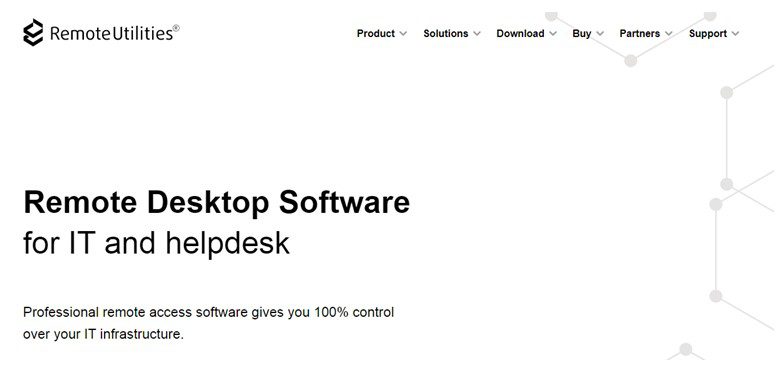
Последняя запись в этом списке — Remote Utilities для Windows, лучшее доступное программное обеспечение для удаленного управления. Есть много функций, таких как передача файлов, запись сеанса и видеозвонки.
- Поддерживает Active Directory
- 2FA Безопасность
Цены: пожизненные лицензии на 10 компьютеров стоят 99 долларов и выше.
Пробная версия: Да.
Доступный
Многочисленные особенности
Поддерживает только платформу Windows
Первоначальная настройка требует времени и усилий.
Бонус: Cloud Tuneup Pro
Cloud TuneUp Pro позволяет пользователям оптимизировать компьютеры, подключенные к их сети, без необходимости проводить удаленный сеанс. Это поддерживается с помощью панели управления с автоматическими функциями, которые позволяют сетевому администратору или ИТ-специалисту удаленно очищать, обслуживать и оптимизировать ПК. Вот некоторые особенности:
- Оптимизируйте компьютеры в различных физических местах с вашего ПК.
- Управляйте программами автозагрузки и улучшайте работу всех систем.
- Устраняйте и устраняйте ошибки, восстанавливайте реестр и удаляйте избыточное программное обеспечение.
- Удаляйте вредоносные программы, а также временные, нежелательные и большие файлы, освобождая при этом ценное место на диске.
Цена: 49,95 долларов США на один год.
Пробная версия: 30 дней.
Легко настроить
Панель управления понятна и лаконична
Поддерживает планирование задач
Поддерживает все версии Windows
Бесплатная пробная версия позволяет использовать только 3 устройства.
Доступно только для Windows.
Microsoft Remote Assistance
Но для удаленного доступа к компьютеру пользователям вовсе не обязательно скачивать какие-то дополнительные программы. Все эти возможности уже «зашиты» в саму операционную систему Windows.
Встроенная в Windows утилита «Удаленный помощник» хотя и не дает возможности обмениваться файлами, но прекрасно справляется с дистанционным управлением компьютером. Для ее запуска на сервере достаточно щелкнуть правой кнопкой мыши по меню пуск и выполнить команду «MsrA» от имени администратора.












